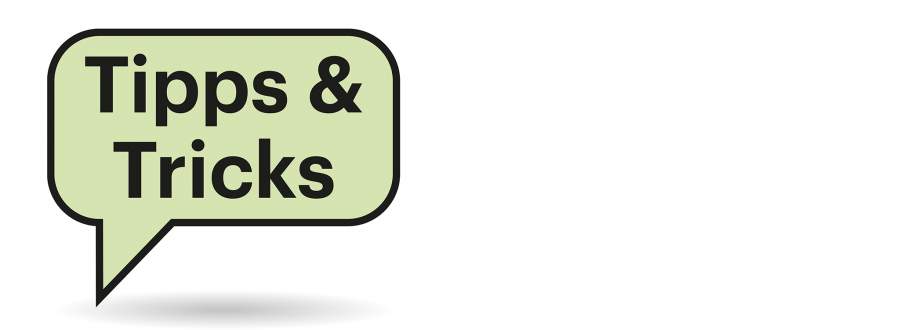
Sie fragen - wir antworten!
Zigbee-Gerät reagiert nicht
#£Ich habe ein neues Zigbee-Gerät an den Zigbee2Mqtt-Dienst von c’t-Smart-Home gekoppelt. Der Dienst listet es zwar auf, aber es kommen keine Daten vom Gerät zurück und es reagiert nicht auf Kommandos. Was muss ich tun?
¶¢Wenn Sie ein neues Gerät koppeln, scheint es mitunter, als ob es tot sei. Meist reicht es zur Fehlerbehebung, den Dienst neu zu starten. Führen Sie dazu den Befehl docker-compose restart zigbee aus. Anschließend sollte das Gerät Zigbee-Pakete senden und empfangen. (mls@ct.de)
32-Bit-Anwendungen unter Windows 10 identifizieren
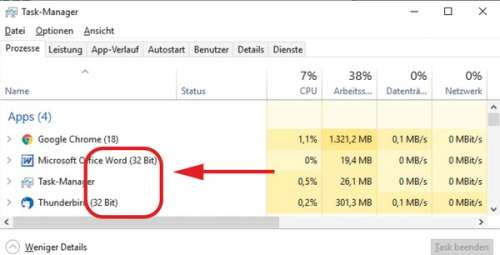
¶¢In c’t 23/2019 auf Seite 150 berichteten wir über das 32-Bit-Subsystem in 64-Bit-Windows. Der Artikel enthielt den Hinweis, dass man im Taskmanager bereits laufende 32-Bit-Anwendungen im Reiter „Details“ identifizieren kann, wenn man die Spalte „Plattform“ einblendet. Was uns leider entgangen war: Auch im ersten Reiter „Prozesse“ kann man 32-Bit-Anwendungen erkennen, denn Windows schreibt bei denen einfach „(32 Bit)“ dahinter. (axv@ct.de)
Leerzeichen am Absatzanfang entfernen
#£Ich bekomme immer wieder Texte, in denen Absätze durch eine unterschiedliche Anzahl von führenden Leerzeichen eingerückt sind. Wie bekomme ich die in MS Word am einfachsten weg?
¶¢Eine eingängige, aber zeitraubende Methode sind mehrere Durchläufe von Suchen und Ersetzen, indem Sie so lange doppelte Leerzeichen durch einfache ersetzen, bis keine mehr gefunden werden, anschließend müssen Sie nur noch Absatzmarke + Leerzeichen durch eine Absatzmarke ersetzen. Die Absatzmarke geben Sie als ^p ein.
Wenn alle betroffenen Absätze linksbündig formatiert sind oder sein sollen, gibt es aber noch eine schnellere Methode: Markieren Sie alle infrage kommenden Absätze oder mit Strg+A den gesamten Text. Es macht nichts, wenn dabei auch Absätze ohne führende Leerzeichen in die Markierung eingeschlossen werden. Zentrieren Sie nun den markierten Text durch Anklicken der entsprechenden Schaltfläche oder mit dem Tastaturkürzel Strg+E. Beim Zentrieren werden alle führenden Leerzeichen automatisch entfernt. Wiederholen Sie den Zentrieren-Befehl oder wählen Sie die linksbündige Ausrichtung mit Strg+L. (swi@ct.de)
Wecker bleibt seit Android 10 stumm
#£Vor Kurzem hat mein Smartphone ein Update auf Android 10 bekommen. Seitdem springt die aus dem Play-Store installierte Wecker-App nicht mehr an. Wie kann ich das reparieren?
¶¢Mit Android 10 ändert sich der Umgang des Betriebssystems mit Apps, die aus dem Hintergrund heraus Töne abspielen oder sich auf dem Sperrbildschirm einblenden möchten. Bei nachinstallierten Wecker-Apps führt das dazu, dass der Alarm ausbleibt, wenn das Telefon – wie üblicherweise beim Schlafen – gesperrt ist. Die vorinstallierte Uhr ist davon nicht betroffen, sie weckt ohne Beeinträchtigung.
Der Nutzer kann dieses Verhalten nicht beeinflussen, es hilft nur ein Update der App. Von vielen Wecker-Apps gibt es schon Updates, in deren Beschreibung dann auch von „Android 10“ die Rede ist. Ist das aktuelle Update vom Frühjahr 2019 oder älter, unterstützt es Android 10 noch nicht. Wenigstens eine länger nicht aktualisierte Wecker-App ist in diesem Zuge sogar aus dem Play Store verschwunden. Wenn Ihr Lieblings-Wecker noch kein Update erhalten hat, sollten Sie den Wecker wechseln.
Sollte der Wecker trotz expliziter Unterstützung von Android 10 nicht losklingeln, könnte ein allzu aggressives Stromsparen des Handys die Ursache sein. Gehen Sie in Einstellungen/Apps, dort auf „Spezieller Zugriff“ (bei manchen Geräten oben rechts im Dreipunkte-Menü) und „Akkuverbrauch optimieren“. Stellen Sie die Anzeige oben von „Apps nicht optimiert“ auf „Alle“ um und schalten Sie das Optimieren für Ihre Wecker-App aus – ist hier das Akkuoptimieren eingeschaltet, verschläft möglicherweise der Wecker seinen eigenen Alarm. Einige Handy-Hersteller implementieren noch schärfere Stromsparmodi, schauen Sie daher auch in den Einstellungen zum Akku, ob Sie dort weitere ähnlich lautende Optionen finden.
Falls Sie Ihr Handy vor dem Schlafen in den Nicht-Stören-Modus schalten, sollten Sie die „Nicht-Stören-Berechtigung“ (ebenfalls beim „Speziellen Zugriff“ zu finden) überprüfen: Hier muss der Schalter Ihrer Wecker-App eingeschaltet sein, damit er funktioniert. (jow@ct.de)
Unerwünschtes Besetztzeichen
#£Ich betreibe eine Fritzbox mit einem VoIP-Anschluss. Laut Angaben des Telefonanbieters habe ich zwei Leitungen. Beim Hinaustelefonieren funktioniert das auch wunderbar, bei ankommenden Anrufen ertönt aber ein Besetztzeichen, sobald bereits ein Gespräch geführt wird. Der Telefonanbieter beteuert, dass der Grund nicht bei ihm liege. In den Routereinstellungen des VoIP-Anschlusses habe ich nichts gefunden. Wo muss ich suchen?
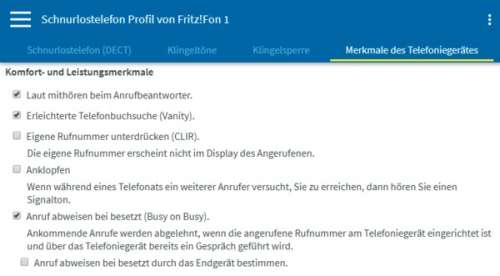
¶¢Die VoIP-Einstellungen unter „Eigene Rufnummern“ dienen nur dazu, eine Verbindung zum SIP-Server herzustellen. Das Verhalten bei weiteren eingehenden Anrufen finden Sie unter „Telefoniegeräte“. Dort müssen Sie die aktiven Telefone nacheinander zum Editieren aufrufen und die Registerkarte „Merkmale des Telefoniegeräts“ öffnen.
Dort legen zwei Einstellungen fest, wie sich das Telefon bei einem weiteren eingehenden Anruf verhält. Einen Haken bei „Anruf abweisen bei besetzt (Busy on Busy)“ müssen Sie entfernen. Der führt dazu, dass die Anlage den eingehenden Anruf ablehnt und dem Anrufer ein Besetzt signalisiert, falls an dem Gerät bereits ein Anruf geführt wird. Über „Anklopfen“ legen Sie fest, ob ein weiterer Anruf einen Signalton im bestehenden Gespräch auslöst. Über die R-Taste können Sie dann zwischen den Anrufen wechseln. Sie können also selbst dann weitere eingehende Gespräche entgegennehmen, wenn Sie nur ein Telefon mit der Fritzbox verbunden haben. Das Abweisen von Rufen funktioniert jedoch nicht mit VoIP-Telefonen oder der Smartphone-Anwendung Fritz!App Fon von AVM. (uma@ct.de)
Rufnummer übernehmen
#£Meine Mutter zieht in ein Altersheim und kann dort keinen eigenen Telefonanschluss erhalten. Ich möchte ihre Rufnummer deshalb gerne zu einem VoIP-Provider mitnehmen, um diese künftig beispielsweise von einem Smartphone oder einem VoIP-Telefon nutzen zu können. Wie stelle ich sicher, dass das klappt?
¶¢Im Festnetz ist eine Mitnahme (Portierung) einer oder mehrerer Rufnummern nur zusammen mit der Kündigung des dazugehörigen Anschlusses möglich. Diesen sollten Sie aber keinesfalls selbst kündigen. Das kann dazu führen, dass die Übertragung der Rufnummer erschwert wird oder gar scheitert. Stellen Sie stattdessen einen Auftrag beim neuen Anbieter und klären Sie mit diesem ab, wer die Kündigung aussprechen und wann sie wirksam werden soll. In der Regel übernimmt der neue Telefonanbieter die Kündigung des bestehenden Anschlusses – unabhängig davon, ob er dann tatsächlich einen neuen Anschluss schaltet oder nur einen SIP-Dienst für die Telefonnummer bereitstellt. Mit der Kündigung werden dann auch alle Modalitäten für die Rufnummernübernahme festgelegt.
Anders sieht es bei Mobilfunknummern aus: Hier hat der Kunde einen Anspruch darauf, die Rufnummer jederzeit zu einem anderen Anbieter mitzunehmen, unabhängig vom Ende der Laufzeit. Für einen weiterlaufenden Vertrag, dessen Nummer auf Wunsch des Kunden zu einem anderen Anbieter portiert wurde, vergibt der Provider standardmäßig eine neue Rufnummer aus seinem Bestand. (uma@ct.de)
SSL oder TLS
#£Was ist der Unterschied zwischen SSL und TLS?
¶¢Bei beidem handelt es sich um Protokolle zum Verschlüsseln von Datenübertragungen; beispielsweise für Web, Mail oder Chat. Entwickelt wurde es als Secure Sockets Layer (SSL) von Netscape. Bei der Standardisierung benannte die IETF das Protokoll in Transport Layer Security (TLS) um. SSL 3.1 und TLS 1.0 sind praktisch identisch. SSL ist heute nicht mehr Stand der Technik, da in älteren Versionen Sicherheitslücken gefunden wurden. Der Datenverkehr wird mit TLS abgesichert und lediglich aus Gewohnheit werden die Begriffe SSL und TLS synonym verwendet. (ktn@ct.de)
Gedrosseltes DSL
#£Ein lokaler Internetprovider bietet mir DSL-Anschlüsse mit 250 MBit/s an. Andere Anbieter, darunter die Telekom, schaffen nach eigenen Angaben nur 16 MBit/s. Woher kommt diese krasse Diskrepanz, wo doch alle ein und dieselbe Telefonleitung nutzen?
¶¢DSL-Anbieter nutzen zwar alle die selbe Telefonleitung, aber seit der Einführung von Vectoring kann nur noch ein Anbieter Ihren Anschluss mit dem schnellen VDSL versorgen.
Nun kommt es darauf an, wer bei Ihnen Vectoring anbietet. Ist es die Telekom, haben Sie eine große Auswahl an verschiedenen Anbietern. Die Telekom ist dazu verpflichtet, einen VDSL-Anschluss als Vorleistung zu festgelegten Preisen für ihre Mitbewerber bereitzustellen.
In Ihrem Fall hat den Ausbau aber ein Lokalanbieter vorgenommen. In den meisten Fällen möchte er das Geschäft lieber selbst machen und wird Mitbewerber nicht auf sein Netz lassen. Die Telekom kann daher kein VDSL anbieten, sondern nur ADSL aus der nächstgelegenen Vermittlungsstelle heraus. Je nach Qualität der Telefonleitung dorthin liegt die damit erreichbare Datenrate zwischen 0,4 und 16 MBit/s – der VDSL-Anbieter hingegen kann Ihnen an Ihrem Anschluss mit Vectoring bis zu 100 und mit Supervectoring sogar bis zu 250 MBit/s anbieten. (uma@ct.de)
Mein Notebook wird laut
#£Ich habe ein acht Jahre altes Notebook in Gebrauch, das immer klaglos seinen Dienst verrichtet hat. In letzter Zeit wird das Gerät allerdings immer lauter, weil der Lüfter hochdreht. Außerdem ist es sehr langsam geworden; manchmal stürzt es ab. Was kann ich tun, um das Notebook wieder flott zu machen?
¶¢Das Hochdrehen des Lüfters kann unterschiedliche Ursachen haben. Ein gängiges Problem ist, dass im Laufe der Zeit Staub den Lüfter und die Kühllamellen zugesetzt hat. Der Prozessor wird dadurch so heiß, dass das System zum Ausgleich die Lüfterdrehzahl hochsetzt. Je nach Ausprägung wird bei zu hohen Temperaturen die CPU-Leistung reduziert; im Extremfall schaltet sich die CPU zum Selbstschutz ab.
An den Kühler sollten Sie allerdings auf keinen Fall ohne Weiteres mit Druckluft oder einem Staubsauger herangehen – damit können Sie Ihre Hardware beschädigen! Durch den Luftzug wird der Lüftermotor zum Generator; die erzeugte Spannung kann das Mainboard in den Tod reißen. Zum Reinigen müssen Sie das Notebook öffnen, was je nach Modell mehr oder weniger aufwendig ist und möglicherweise ein wenig bastlerisches Geschick erfordert. Egal ob Sie den Lüfter ausgebaut bekommen oder nur die Bodenplatte abgenommen haben: Bevor Sie mit Sauger oder Druckluft zu Werke gehen, muss der Lüfter für die Dauer der Reinigung blockiert werden, etwa mit einem Zahnstocher.
Möglicherweise ist Ihr in die Jahre gekommener Prozessor aber auch schlicht mit aktuellen Apps oder Videoformaten überfordert, die mehr Leistung verlangen, als er bereitstellt. Eine Aufrüstung ist bei Notebooks nicht möglich; in diesem Fall kommen Sie nicht um eine komplette Neubeschaffung herum. (mue@ct.de)
Ruhe vor dem iPhone
#£Ich möchte an meinem iPhone die „Nicht stören“-Funktion nutzen, wichtige Anrufe dabei aber nicht verpassen. Leider ist die von iOS bereitgestellte Möglichkeit, als Favoriten gespeicherte Kontakte durchzulassen, für mich keine Lösung. Darin befinden sich nämlich auch Kontakte, die mich im „Nicht stören“-Modus nicht erreichen sollen, die ich aber aus den Favoriten nicht löschen möchte, um sie mit wenig Aufwand schnell anrufen zu können.
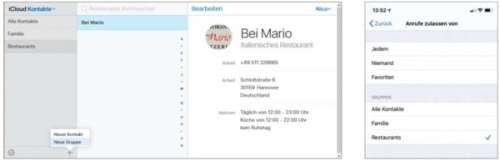
¶¢Genau für diesen Zweck stellt iOS die Möglichkeit bereit, im „Nicht stören“-Modus ausschließlich Anrufe von Kontakten einer Gruppe zuzulassen, die man zuvor selbst erstellt hat.
Leider kann man diese Gruppe aber nicht direkt am iPhone anlegen, sondern nur über den Kontakte-Bereich der iCloud. Zu diesem Zweck meldet man sich über einen Browser unter https://www.icloud.com/ mit seiner Apple-ID und seinem Passwort an und wechselt auf „Kontakte“ (auch „iCloud-Kontakte“ genannt). Über das Plus-Symbol unten links lässt sich nun eine Gruppe mit beliebigem Namen anlegen, der man nachfolgend beliebige Kontakte zuordnet. Die Gruppe kann auch aus einem einzigen Eintrag bestehen.
Navigiert man auf seinem iPhone danach in den Einstellungen zum Bereich „Nicht stören“, lässt sich unter „Anrufe zulassen von“ die neu angelegte Gruppe unter dem gewählten Namen nun auswählen. (nij@ct.de)
